- 1. Enregistrer l'écran avec le son et la webcam
- 2. Enregistrer l'écran des appareils iOS sur l'ordinateur
- 3. Créer facilement des vidéos professionnelle avec des outils d'IA, des effets et d'autres ressources créatives
- 4. Utilisez la puissance de l'IA pour améliorer la qualité de la voix, réduire les bruits de fond
- 5. Outils IA puissantes : générateur de miniature, générateur de clip, changeur de voix, texte en voix ou voix en texte, etc.

Comment enregistrer un jeu sans perdre de FPS ?
Le nombre d'images par seconde (FPS) détermine la vitesse à laquelle une vidéo est animée. Notre cerveau remplissant les informations manquantes pour produire le mouvement, plus la fréquence d'images (FPS) est élevée, plus l'action semble fluide à nos yeux. La fréquence d'images est le rythme auquel les images sont affichées à l'écran. Chaque image représente une fréquence. Ainsi, le cerveau actualisera ou remplacera instantanément toute information manquante pour produire l'illusion du mouvement. Ce rythme fait croire à votre cerveau qu'il se déplace en douceur.
Partie 1. Qu'est-ce que le FPS pour l'enregistrement de jeux ?
La fréquence d'images d'une vidéo influe considérablement sur l'esthétique et l'expérience de visionnage de la vidéo. Des vitesses de cadrage différentes les unes des autres permettent des expériences de visionnage très variées. Le choix d'une fréquence d'images implique souvent de prendre en compte un certain nombre d'éléments, tels que le degré de réalisme que vous souhaitez donner à votre film et l'utilisation éventuelle de méthodes telles que le ralenti ou les effets de flou de bougé. La fréquence ou le rythme auquel des images successives (également appelées trames) sont collectées ou affichées est appelée fréquence d'images. Elle est représentée en images par seconde, abrégées en fps, et se réfère au nombre d'images capturées par votre appareil photo en une seule seconde d'enregistrement vidéo. Le terme " fréquence d'images " désigne la vitesse à laquelle les images sont affichées sur un écran d'ordinateur, sur un film ou une caméra vidéo, ou sur des dispositifs de capture de mouvement. La fréquence d'images est mesurée en hertz et est exprimée en nombre d'images par seconde.
Avant de commencer, vous devez décider du type de projet que vous souhaitez réaliser. Cela vous aidera à prendre la meilleure décision possible quant à la fréquence d'images à choisir. Chaque vitesse a ses propres avantages et inconvénients, mais elles peuvent toutes vous aider à construire quelque chose de vraiment remarquable. Apprenez-en plus sur les fréquences d'images et le séquençage, ou essayez différentes fréquences d'images pour créer votre propre style. Dans les paramètres des caméras électroniques, la fréquence d'images correspond à la fréquence la plus élevée qu'il est possible d'atteindre. Concrètement, d'autres options peuvent être utilisées pour réduire la fréquence à un niveau plus gérable. La plupart des films sont tournés à une fréquence d'images standard de 24 images par seconde, mais êtes-vous bien conscient du moment où il convient d'utiliser une fréquence d'images plus élevée ou plus basse ? C'est à vous de décider si vous voulez filmer quoi que ce soit ou inclure des effets dans votre production.
Partie 2. Les 10 meilleurs enregistreurs de jeux sans perte de FPS
1. Wondershare DemoCreator
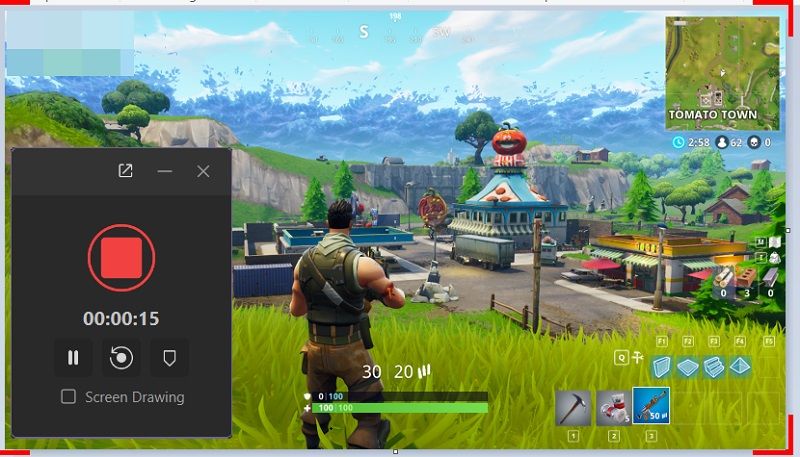
Wondershare DemoCreator vous permettra de libérer le vidéaste qui sommeille en vous. Une autre boule de cristal aux incroyables capacités de montage audio et vidéo. Wondershare DemoCreator peut effectuer toutes les opérations de montage imaginables. Pour un rendu d'image standard, Wondershare recommande au moins 2 Go de VRAM pour les processeurs AMD ou une carte graphique Intel HD 5000 ou plus récente. Vous devez disposer au minimum d'un processeur Intel i3 de 6e génération (ou équivalent AMD) et d'un système d'exploitation Windows 7 64 bits pour pouvoir en bénéficier. En bref, DemoCreator peut vous fournir une multitude de fonctionnalités avec un minimum d'exigences.
En plus d'être un puissant logiciel d'enregistrement d'écran sans décalage, Wondershare Demo Creator est livré avec un ensemble de fonctionnalités exhaustives comprenant une boîte à outils de montage vidéo (payante), des outils de dessin d'écran, la reconnaissance faciale par intelligence artificielle, des packs d'effets vidéo intégrés, un filigrane de marque personnalisé, etc. Il peut faciliter le tournage de films, mais permet également d'offrir des options supplémentaires pour rendre vos films plus professionnels, plus créatifs et plus attrayants sur le plan visuel. Ce logiciel est compatible avec les systèmes d'exploitation Windows et macOS, et il propose trois plans premium différents. Avec un seul programme, vous pouvez exécuter toute une série d'opérations de réglage fin sur vos films, notamment le contrôle de la vitesse, l'étalonnage des couleurs, l'écran partagé et les flux en direct multiples, ainsi que le montage des films. Un grand nombre de raccourcis clavier sont disponibles pour accélérer le processus de montage.


Fonctionnalités :
- Il est simple à utiliser
- Logiciel de montage très puissant.
- Il peut prendre, modifier, des vignettes et des captures d'écran.
- Indication FPS (images par seconde)
- Possibilité de lecture et d'enregistrement instantanés.
2. Bandicam
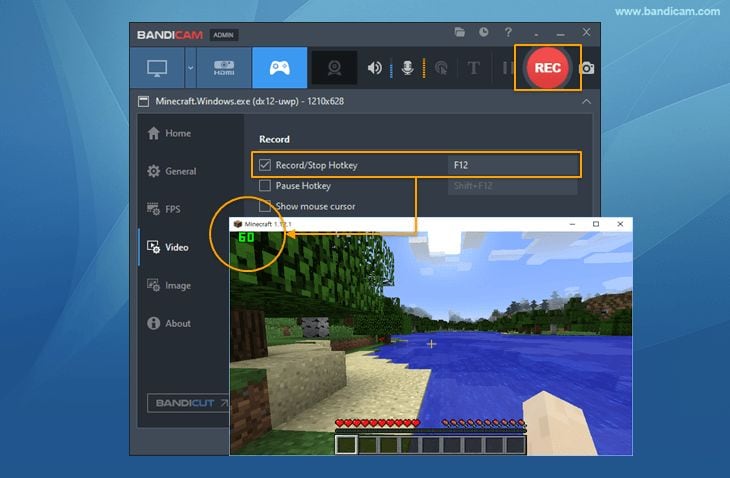
Bandicam est l'un des enregistreurs d'écran à 60 images par seconde les plus utilisés sur PC. Cet enregistreur d'écran Windows vous permet de régler le nombre d'images par seconde sur 60, 120 ou 480 selon vos besoins. Il améliore également les performances d'enregistrement en utilisant un encodeur à accélération matérielle. Cela signifie que vous bénéficierez d'une fréquence d'images plus élevée tout au long du processus d'enregistrement si votre carte graphique est compatible avec la fonction d'accélération matérielle. Cette fonction est très utile pour les joueurs qui souhaitent enregistrer ou simplement voir leur taux de rafraîchissement dans le jeu.
Le compteur de fréquence d'images a deux modes : sans enregistrement (affiché en vert) et avec enregistrement (affiché en rouge) (affiché en rouge). Le compteur de fréquence d'images a deux modes : sans enregistrement (affiché en vert) et avec enregistrement (affiché en rouge) (affiché en rouge). Hormis l'enregistrement d'écran, Bandicam peut également être utilisé pour capturer de la vidéo à partir d'une caméra. Presque toutes les caméras Web USB, cartes d'acquisition vidéo et caméscopes peuvent être utilisés pour enregistrer avec ce logiciel. Vous pouvez par exemple facilement enregistrer des consoles de jeux vidéo (telles que Xbox, PlayStation, etc.), des écrans IPTV et HDTV sur votre PC. Une fois installé et démarré, Bandicam affiche le nombre d'images par seconde (FPS) dans le coin de l'écran. La fréquence d'images la plus élevée compatible avec ce logiciel est de 120 images par seconde.
Avantages :
- Un enregistreur d'écran fantastique avec un décalage minimal.
- Les enregistrements peuvent être exportés dans différents formats.
- Il est capable d'enregistrer des vidéos et de réaliser des captures d'écran d'une qualité exceptionnelle.
- Excellent pour les joueurs professionnels qui souhaitent enregistrer leurs sessions.
- Il n'a aucun effet sur les performances de votre ordinateur.
Inconvénients :
- Pendant l'enregistrement, vous pouvez ajouter des effets de clics de souris.
- La fonctionnalité Chrome Key permet de superposer des webcams sur le navigateur.
3. Fraps
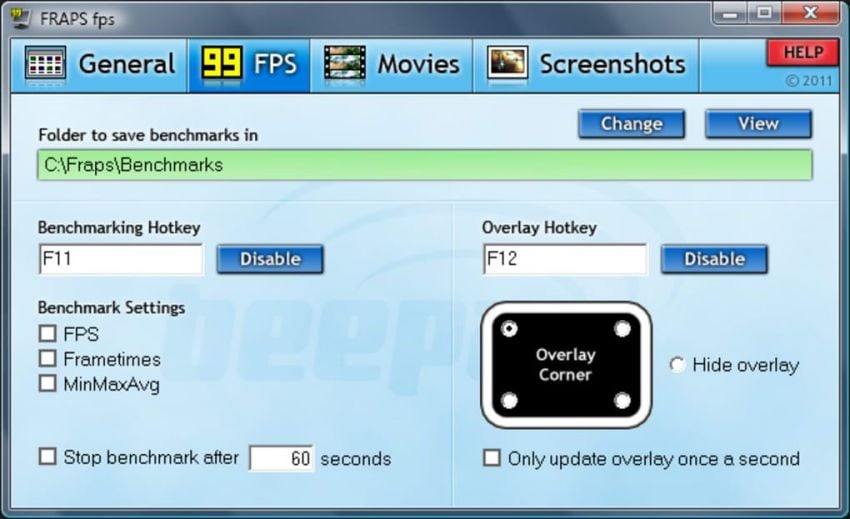
Si vous jouez à des jeux sur votre PC Windows, Fraps est un excellent enregistreur d'écran à haute fréquence d'image. Une certaine option de ce logiciel vous permet de régler la fréquence d'images à votre convenance (de 1 à 120 images par seconde), ainsi que de choisir si la fréquence d'images doit être affichée ou non lors de l'enregistrement. Cela signifie que vous pouvez enregistrer de l'audio et de la vidéo à des résolutions atteignant 7680 x 4800 à une fréquence d'images allant de 1 à 120 images par seconde avec une fréquence d'images personnalisée. Fraps possède un onglet FPS, à partir duquel vous pouvez modifier les paramètres du compteur de fréquence d'images. Vous avez la possibilité d'inclure le compteur de FPS dans n'importe quel coin de l'écran. Vous pouvez également activer et désactiver le compteur de FPS à l'aide d'un raccourci clavier que vous pouvez personnaliser.
A part cela, il fonctionne bien pour les instantanés, vous permettant de faire des captures d'écran à n'importe quel moment de la journée. Il faut également souligner que vous pouvez personnaliser les touches de raccourci pour les instantanés et les captures d'écran selon vos préférences et vos besoins. Fraps est un logiciel qui permet de faire des captures d'écran et d'enregistrer des parties de jeux vidéo. Cependant, il s'agit également d'un logiciel d'analyse comparative, et vous pouvez l'utiliser pour ajouter un compteur de fréquence d'images aux jeux qui utilisent DirectX ou OpenGL. L'offre sans enregistrement ne permet pas d'enregistrer des films pendant une période prolongée, mais elle dispose de toutes les options du compteur de FPS.
Avantages :
- Compatible avec tous les processeurs de la génération actuelle.
- Un enregistreur de jeu professionnel qui capture l'écran à une fréquence d'images plus élevée est nécessaire.
- Les touches de raccourci peuvent être personnalisées de différentes manières.
Inconvénients :
- Les options de format sont limitées (.mov)
- Incompatibilité avec la dernière version.
4. Camtasia
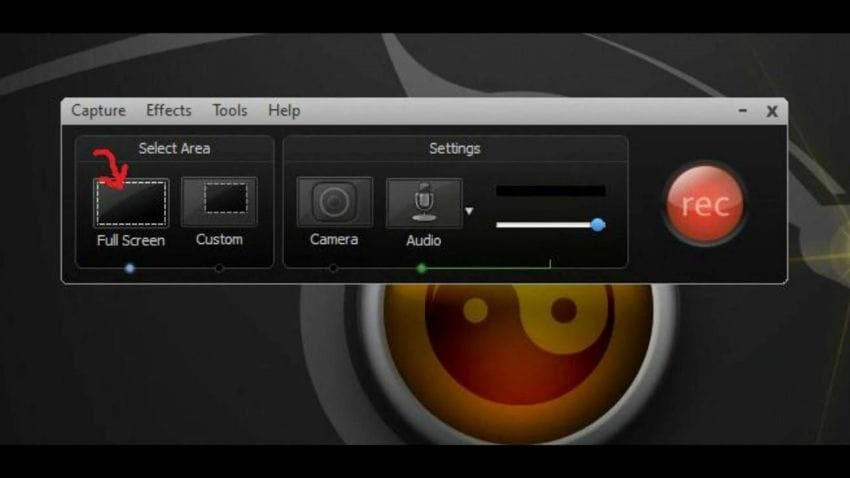
Camtasia, compatible avec les systèmes d'exploitation Windows et Macintosh, est une excellente option pour les débutants qui souhaitent enregistrer rapidement des vidéos éducatives, des vidéos de formation, des vidéos de démonstration et d'autres films de haute qualité. L'enregistrement d'écran est rendu plus attrayant par l'utilisation de modèles vidéo sophistiqués. Les fonctionnalités d'annotation, telles que les appels, les flèches et les mouvements de dessin, permettent aux individus de mettre en évidence le contenu principal de leurs documents.
Avantages :
- Il est facile de commencer.
- La qualité vidéo est excellente.
- Outils d'édition et d'annotation de texte
- Différents modèles de vidéos sont disponibles.
Inconvénients :
- Il n'y a pas de fonctionnalité d'enregistrement ou d'extraction audio.
- Plus cher que les autres types de produits
5. Open Broadcast Software (OBS)
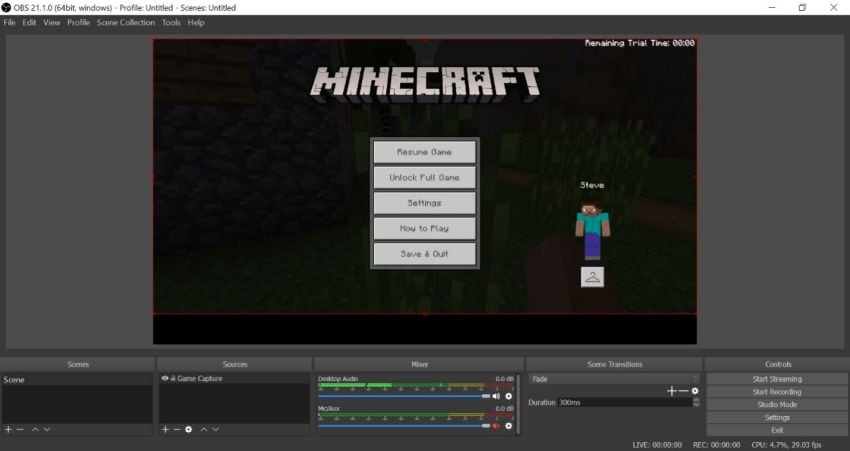
OBS Studio est l'arme secrète des nouveaux utilisateurs qui veulent suivre le rythme des streamers professionnels. Il ne suffit plus actuellement de proposer le streaming en direct avec le logiciel disponible pour maintenir un flux régulier de nouveaux abonnés. Ce logiciel est compatible avec Microsoft Windows, Apple Macintosh et Linux. Les utilisateurs pourront choisir parmi huit scènes différentes, avec des transitions fluides entre elles. OBS Studio peut être utilisé comme point de départ pour des configurations de diffusion en continu plus complexes qui nécessitent davantage de ressources. Des scripts écrits en Python ou Lua peuvent être utilisés pour améliorer les intégrations. Le mixage audio/vidéo à haute performance, une interface utilisateur modulaire, des configurations de diffusion prédéfinies et une foule d'autres fonctionnalités de qualité professionnelle sont tous disponibles avec OBS Studios.
L'intégration avec des API, des plugins et des scripts, ainsi que la personnalisation et l'ajustement supplémentaires, sont tous disponibles dans OBS studio pour répondre à vos besoins spécifiques. Parallèlement au téléchargement de logiciels, vous aurez besoin d'un logiciel de montage, et OBS Studio est la meilleure solution pour cela. Il s'agit d'un logiciel libre dont l'utilisation est gratuite et qui a été développé avec l'aide de petites contributions et de parrainages. L'OBS Studio peut être utilisé pour de nombreuses tâches autres que le streaming en direct, notamment la création de tutoriels vidéo, l'enregistrement de jeux et même la diffusion de vidéos sur l'internet. OBS propose une multitude de widgets que vous pouvez utiliser pour ajouter du contenu supplémentaire à votre flux vidéo. Ces widgets permettent de transformer votre vidéo en un travail soigné. Certaines de ces fonctionnalités ne sont même pas disponibles dans les services premium les plus populaires !
Avantages :
- Interface facile à utiliser
- Haute résolution
- Il n'y a pas de téléchargement supplémentaire.
- Il n'y a pas de décalage lors de l'enregistrement d'un écran.
- Compatible avec la vidéo 4K
- Gratuit
Inconvénients :
- Généralement, les logiciels
- Au cours du processus d'enregistrement, de nombreux bugs sont apparus.
6. FBX Game Recorder
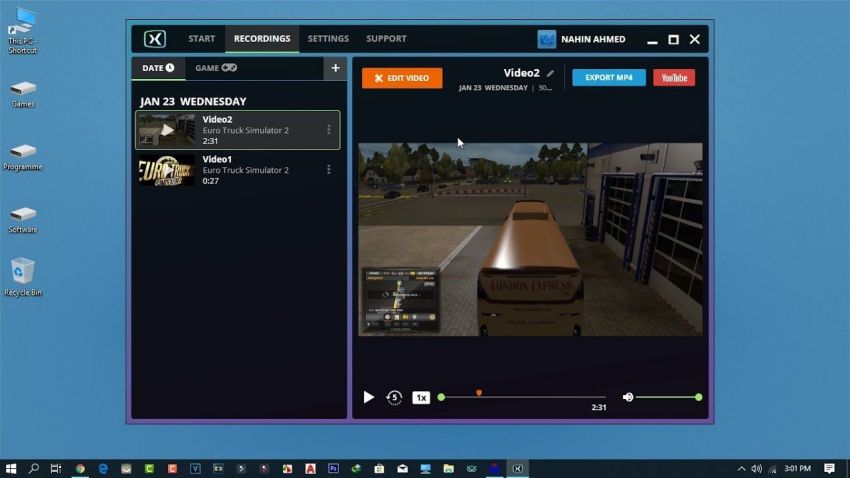
FBX recorder est un autre enregistreur d'écran dédié aux jeux qui garantit aux utilisateurs qu'ils ne ressentiront aucun décalage lors de l'enregistrement. Il est possible que cet enregistreur soit un peu différent de ses concurrents, car il n'a pas de bouton d'enregistrement sur son interface principale, à la place, des raccourcis clavier sont nécessaires pour chaque opération. Il permet d'ajouter des autocollants et des légendes à vos vidéos de jeux, que vous pouvez partager avec les autres. Avec une version professionnelle de FBX, vous pouvez réaliser des vidéos au ralenti si vous le souhaitez. Le logiciel FBX est par exemple la meilleure option pour les ordinateurs fonctionnant sous Windows 7. En conséquence, si vous possédez actuellement un PC compatible avec le système d'exploitation Windows 7, vous devriez sans aucun doute vous fier au logiciel FBX.
L'enregistrement, la conversion et le montage de vidéos seront extrêmement simples avec FBX. L'enregistrement, la conversion et le montage de vidéos seront extrêmement simples avec FBX. En utilisant l'accélération matérielle d'Intel, le logiciel est capable d'utiliser pleinement les ressources du processeur et d'enregistrer le contenu de l'écran sans décalage. Les vidéos sont automatiquement converties au format MKV, pour une qualité vidéo optimale.
Avantages :
- Le mode de relecture instantanée doit être disponible.
- Possède un puissant logiciel de montage ainsi qu'un grand nombre de ressources de montage.
- Propose aux utilisateurs une multitude d'options personnalisables
- Il n'y a pas de décalage lors de l'enregistrement.
- Proposez à vos clients une fonction de streaming en direct fluide.
Inconvénients :
- Il n'existe pas de mode d'enregistrement immédiat.
- Si vous ne souhaitez pas acheter la licence de la séquence, vous pouvez y ajouter un filigrane.
7. NVIDIA ShadowPlay
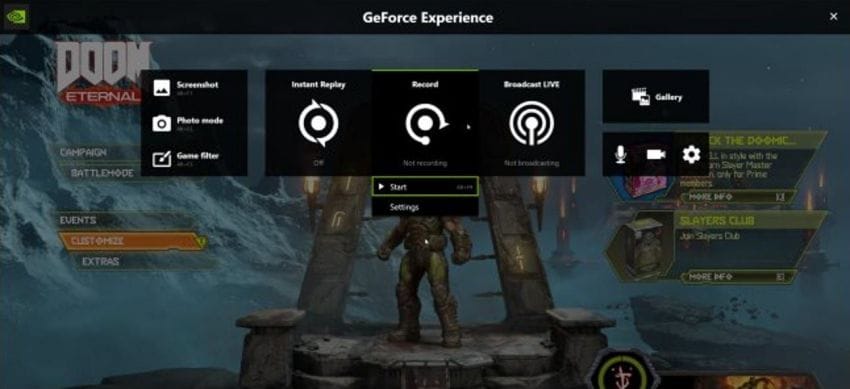
NVIDIA GeForce Experience est un logiciel propriétaire qui offre une série d'autres fonctions. Par ailleurs, il est capable de faire du streaming vidéo en direct, de mettre à jour vos pilotes de jeu et d'optimiser vos paramètres de jeu, en plus de l'enregistrement. GeForce Experience ne nécessite pas de configuration particulière et est entièrement compatible avec Windows 7 et les versions ultérieures. Nous vous recommandons d'utiliser cette application avec une carte graphique GeForce 700 ou plus récente.
Ce logiciel a été conçu pour être efficace en utilisant la puissance de traitement de votre carte graphique GeForce plutôt que d'épuiser les performances de votre CPU. Vous avez à présent un enregistreur de jeu optimisé par le fabricant ainsi que l'un des meilleurs logiciels d'enregistrement de jeu disponibles ! Le fait qu'il enregistre en utilisant le processeur graphique permet de limiter les pertes d'images à un minimum de 10 images par seconde. Ce logiciel est donc une solution unique pour tous les problèmes de performances concernant les jeux et le streaming.
Avantages :
- Il n'y a pas de décalage lors de l'enregistrement d'un écran.
- Il existe trois modes d'enregistrement différents.
- Outils de dessin préinstallés
Inconvénients :
- Uniquement compatible avec Windows.
8. QuickTime
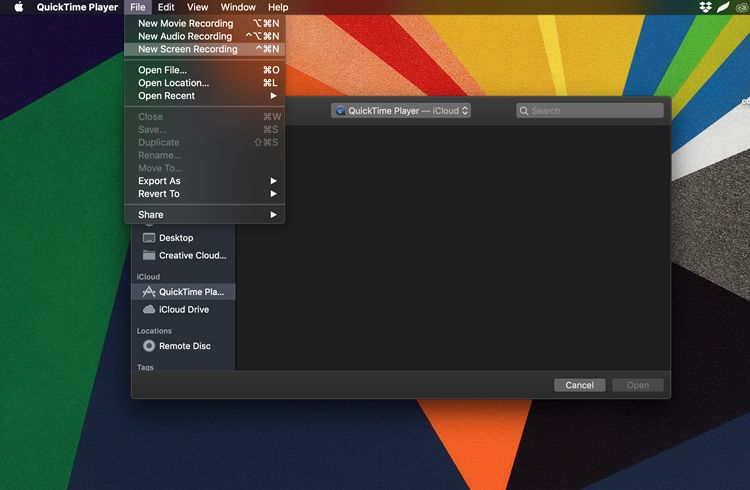
QuickTime Player est le lecteur vidéo par défaut des ordinateurs Mac, pour autant il est bien plus qu'un simple lecteur vidéo. QuickTime Player est un programme gratuit qui vous permet d'enregistrer des vidéos, ainsi que des enregistrements de jeux vidéo. Parfaitement compatible avec votre Mac, ce meilleur logiciel gratuit d'enregistrement de jeux peut vous faire gagner beaucoup de temps et vous éviter bien des frustrations à la longue.
Il comporte également des fonctionnalités de montage vidéo de base, telles que la découpe, la copie, une nouvelle bande sonore, des annotations, la rotation de la vidéo, etc. Il est également compatible avec Windows 10. Il utilise des commandes à l'écran similaires à celles d'un lecteur de CD ou de DVD pour enregistrer des jeux vidéo au format QuickTime.
Avantages :
- Le meilleur logiciel gratuit d'enregistrement de jeux
- Interface réduite et facile à utiliser
- L'enregistrement simultané de la voix et de la vidéo est possible.
- Des outils de montage vidéo élémentaires doivent être disponibles.
Inconvénients :
- Il n'y a pas de fonctionnalités avancées.
- Il n'est pas possible d'enregistrer de l'audio sur le système.
9. ScreenFlow
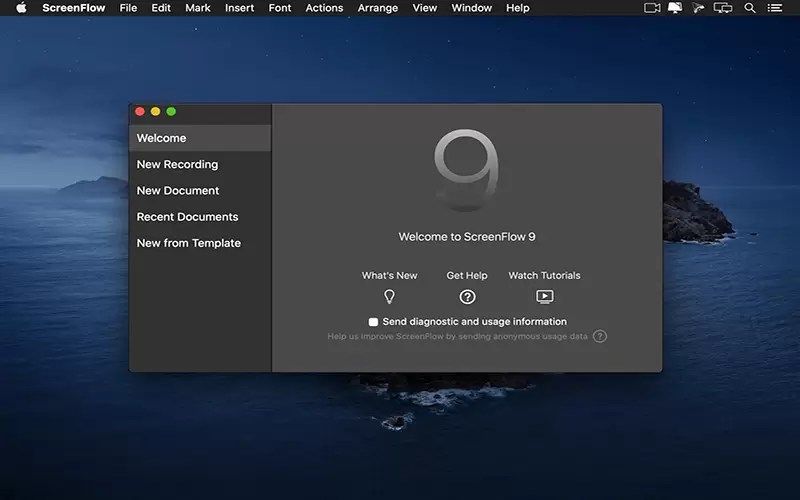
ScreenFlow est un outil d'enregistrement d'écran fiable qui vous permet de capturer tous les détails de votre expérience de jeu. Cet outil d'enregistrement de jeu sans perte de FPS a fait l'objet d'améliorations significatives par rapport à ses prédécesseurs afin de fournir aux utilisateurs de meilleurs résultats. Il y a de nouvelles fonctionnalités et de nouvelles boîtes à outils, ainsi que la possibilité de faire des captures d'écran pendant l'enregistrement. Il n'est pas nécessaire de chercher un logiciel de montage vidéo externe, car celui-ci est intégré. Quoi qu'il en soit, l'interface est extrêmement simple à utiliser, même lorsque de nombreuses options d'édition sont disponibles. Le seul inconvénient est que ScreenFlow représente un investissement financier important.
Grâce à un puissant logiciel de montage, vous pouvez incorporer pratiquement n'importe quel élément dans vos vidéos HD, notamment de la musique, des graphiques, des images, des annotations et d'autres éléments. Cette application permet également d'enregistrer la webcam, le son du système et du microphone, et même plusieurs écrans d'ordinateur. Même si vous pouvez télécharger directement sur des sites de partage, ce n'est peut-être pas la meilleure option pour les professionnels qui veulent partager leur travail dans un environnement privé.
Avantages :
- Enregistrer des données audio à partir de sources internes et externes.
- Vous pouvez visionner un aperçu des clips.
- Amélioration du processus de création
- Les capacités de montage ont été améliorées.
- La présentation et la navigation ont été améliorées.
Inconvénients :
- Disponible uniquement pour Mac.
10. Action Game Recorder
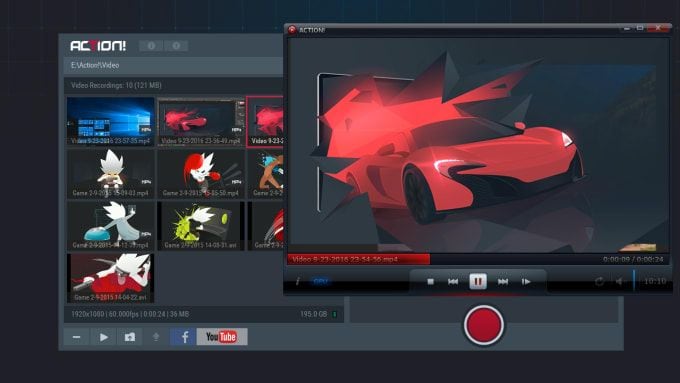
Action Game Recorder possède une interface utilisateur simple et garantit des performances professionnelles tout en consommant un minimum de ressources CPU et GPU, entre autres. Elle vous permet également de commencer à faire du streaming en direct sur Twitch, YouTube, UStream et toute une série d'autres plateformes, dont OBS Studio. Vous pouvez l'utiliser pour capturer des séquences de jeu ou des vidéos en haute définition à une vitesse pouvant atteindre 120 images par seconde, puis les télécharger directement sur YouTube ou Facebook.
Cet outil de capture d'écran puissant et gratuit comprend de nombreuses fonctionnalités qui peuvent aider les utilisateurs à créer des éléments exceptionnels en fonction de leur temps et de leur budget. Les utilisateurs peuvent montrer une variété de contenus différents en utilisant un nombre illimité de scènes, ce qui leur permet d'inclure plus d'éléments dans leurs vidéos. Elle permet également aux joueurs de diffuser en temps réel des flux de jeu sur des plateformes telles que Twitch et YouTube. Cette fonctionnalité est très utile.
Avantages :
- L'interface utilisateur est très esthétique.
- Autorisez l'utilisation de votre smartphone pour contrôler l'enregistrement.
- Lors de l'enregistrement, vous pouvez inclure une webcam ou un doublage vocal.
- Réaliser une performance irréprochable lors de l'enregistrement du jeu
Inconvénients :
- Aucun outil de collaboration n'est disponible.
- Aucune fonction de synthèse vocale n'est disponible.
Partie 3. Le critère déterminant pour choisir le meilleur outil de capture de jeu
Le taux de rafraîchissement (fps) d'un jeu est déterminé par la capacité de la carte graphique et du système dans son ensemble. Une meilleure configuration permet d'obtenir plus d'images par seconde, pour une expérience de jeu plus fluide. La fréquence d'images d'un jeu peut varier entre 30 et 60 images par seconde jusqu'à 240 images par seconde. Wondershare DemoCreator est le meilleur logiciel d'enregistrement de jeux sur PC actuellement disponible. Il est extrêmement efficace et ne laisse pas d'impression de grain sur la vidéo de sortie générée. Vous êtes ainsi assuré de produire des vidéos de haute qualité avec une définition précise et des canaux audio complémentaires. Votre public bénéficiera ainsi d'un contenu excellent et digne d'éloges.
Après avoir consulté cette liste des meilleurs enregistreurs d'écran de jeu, nous espérons que vous trouverez l'enregistreur de jeu qui vous convient le mieux. Si vous devez choisir entre ces enregistreurs de jeux gratuits et payants, nous vous conseillons vivement d'utiliser DemoCreator Screen Recorder. En effet, ce dernier propose la meilleure expérience d'enregistrement en jeu de tous ces enregistreurs. Les joueurs peuvent également utiliser un écran qui se rafraîchit plus fréquemment que l'écran standard. Vous finirez très certainement par enregistrer des vidéos dont la qualité et la clarté laisseront à désirer. Si vous tenez absolument à disposer de ce genre d'outil, nous vous recommandons vivement d'essayer Wondershare DemoCreator.
Conclusion
La fonctionnalité Game DVR de Windows 10 est particulièrement utile si vous êtes un joueur PC passionné qui aime enregistrer ses matchs préférés. Il y a toutefois un bémol : par défaut, le Game DVR enregistre les clips à une vitesse standard de 30 images par seconde et l'audio à un débit de 128 kbps. Le choix d'un enregistreur de jeu qui ne cause pas de perte de fréquence d'images est parfois difficile en raison du grand nombre d'outils disponibles. Les outils d'enregistrement décrits dans cet article permettent toutefois de sélectionner l'outil le plus approprié à vos besoins. Puisque nous avons évoqué les fonctionnalités, les avantages et les inconvénients, ainsi que les images par seconde compatibles, vous pouvez facilement choisir l'outil d'enregistrement qui répond le mieux à vos exigences en matière de jeu et aux spécifications de votre système. Veillez à utiliser un outil qui soit compatible avec des fréquences d'images élevées sans entraîner de baisse des performances et qui comprenne un outil de montage vidéo intégré pour améliorer le montage. Pour l'enregistrement vidéo, ces paramètres conviennent à la plupart des utilisateurs. Toutefois, si vous disposez d'une machine puissante, ces paramètres peuvent être inadaptés si vous souhaitez obtenir le meilleur enregistrement vidéo possible.

![Top 10 des logiciels de studio d'enregistrement gratuits [Mise à jour 2025]](https://images.wondershare.com/democreator/thumbnail/edit-videos-on-windows.jpg)


